|
Colore 1: Primo piano :
prendi un colore dal tuo tube
(no marrone)
Colore 2 : sfondo. Prendi un
colore marrone scuro dal tuo
tube
Colore 3: Beige chiaro
colore 4: Bianco
Colore 5: Nero
Con il colore 1 e 2 crea un
gradiente di Primo piano Stile
Sprazzo di luce con queste
impostazioni
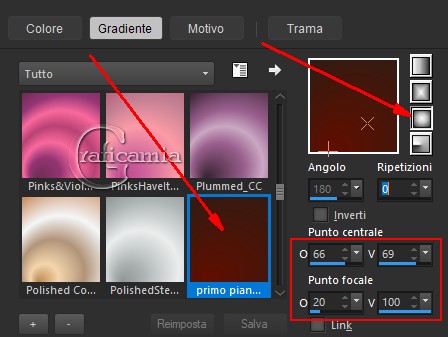
1
Apri BL26_KaD_Alfakanaal -
Finestra duplica e minimizza
l'originale - lavoriamo sulla
copia
Riempi la tela con il gradiente
Effetti - Plugin °V° Kiwi’s
Oelfilter – Videowand
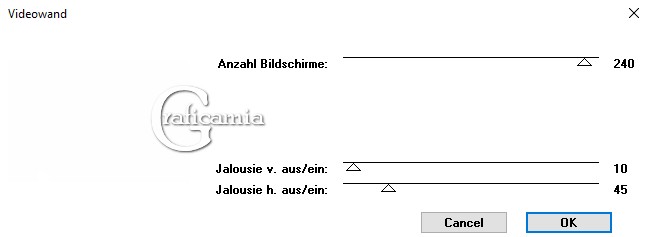
2
Effetti - Plugin Itali@n Editors
effect / Bordo con luci
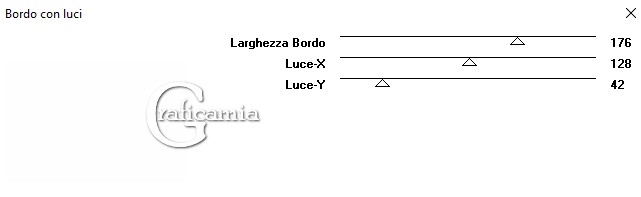
3
Effetti - effetti di immagine /
Motivo unico

4
Rimetti in primo piano il colore
1
Come colore di sfondo il colore
3
Livelli - nuovo livello Raster
(Raster2)
Selezioni - carica selezione da
canale alfa - Selectie 1
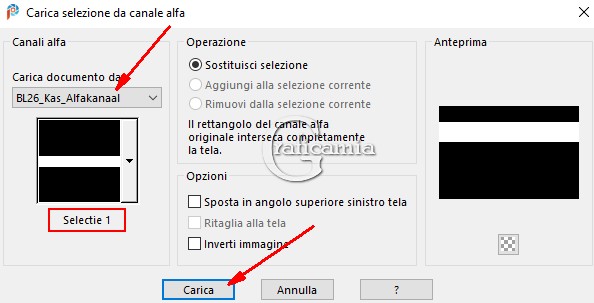
Riempi con il colore di sfondo
5
Selezioni - modifica contrai 3
px
Premi canc sulla tastiera
Metti l'opacità dello strumento
riempimento a 45

Riempi con il colore di sfondo
Effetti - effetti di Trama /
Veneziana

Selezioni - deseleziona
Rimetti a 100 l'opacità dello
strumento riempimento
6
Livelli nuovo livello Raster (Raster
3)
Selezioni - carica selezione da
canale alfa - Selectie 2
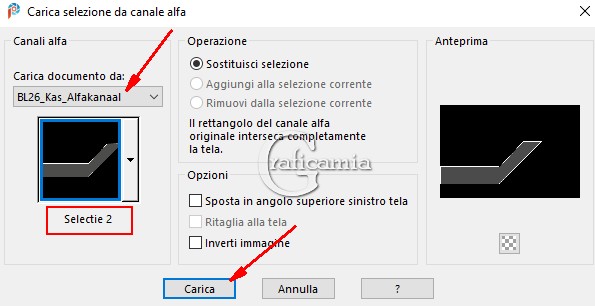
Riempi con il colore di sfondo
(Clicca 1 sola volta)
Selezioni - deseleziona
7
Effetti - effetti di immagine /
Motivo unico
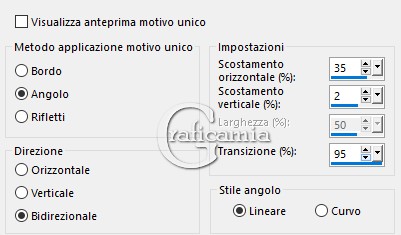
Regola - sfocatura - Sfocatura
da movimento
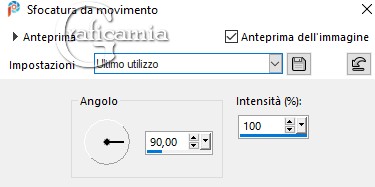
Metti la modalità di miscelatura
a Luce netta
8
Posizionati sul livello Raster 1
Selezioni - carica selezione da
canale alfa - Selectie 3
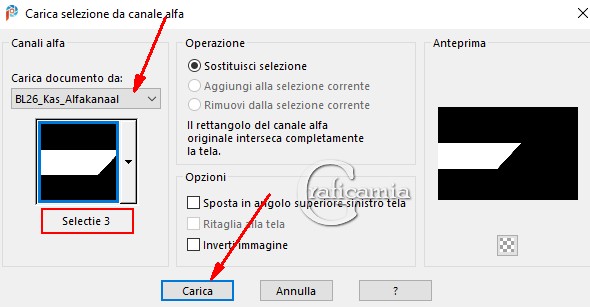
Selezioni - innalza selezione a
livello
Effetti - Plugin - AP 01 [Innovation]
- Linee - Silverlining - Dotty
Grid
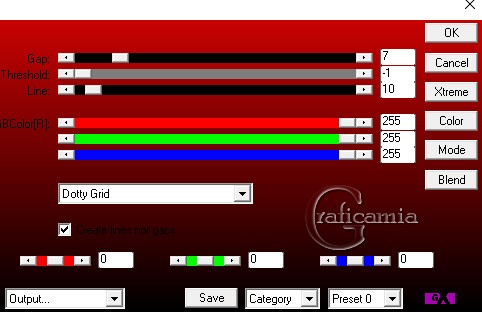
Selezioni - deseleziona
Regola sfocatura - Sfocatura da
movimento
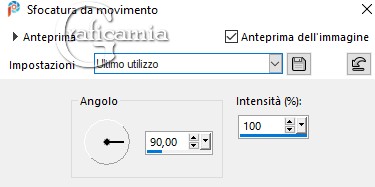
9
Posizionati sul livello
superiore (Raster 3)
Apri BL26_KaD_Text - modifica
copia
Ritorna al tuo lavoro - modifica
incolla come nuovo livello (Raster
4)
Premi K per attivare il
puntatore e imposta cosi:
Pos X: 26
Pos Y: 119
Premi M per disattivare il
puntatore
Effetti - effetti 3D sfalza ombra
- colore #000000
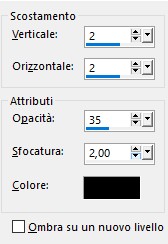
Abbassa l'opacità a 70
10
Posizionati sul livello Raster 1
Apri
Bewerkt_cas_tube10_8_bloem_13072011
- modifica copia
Ritorna al tuo lavoro - modifica
incolla come nuovo livello (Raster
5)
Premi K per attivare il
puntatore e imposta cosi:
Pos X: 521
Pos Y: 0
Premi M per disattivare il
puntatore
Metti la modalità di miscelatura
a Luce Diffusa
Regola - sfocatura - sfocatura
di movimento
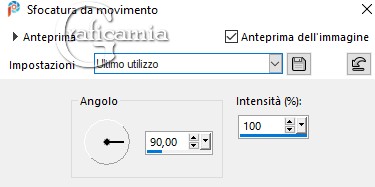
11
Apri il tube della tua donna -
Modifica copia
Ritorna al tuo lavoro - modifica
incolla come nuovo livello
Livelli disponi porta in alto
Ridimensiona se necessario
Posiziona la donna con il bordo
inferiore e leggermente fuori
dal centro verso destra
12
Finestra duplica (oppure
maiusc+d)
sull'immagine duplicata -
Immagine aggiungi bordatura 1
pix colore 5 (nero)
Immagine ridimensiona 18% -
tutti i livelli selezionato
12-1
Selezioni - seleziona tutto
Immagine aggiungi bordatura 17
pix colore 4 (bianco)
Effetti - effetti 3D sfalza
ombra - colore #000000
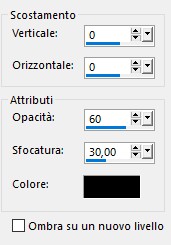
12-2
Effetti - Plugin - Alien Skin -
Eye Candy 5 - Impact - Glass:
CLEAR
Selezioni - deseleziona
Immagine aggiungi bordatura 1
pix colore 5
Modifica copia
13
Torna al tuo lavoro grande
Modifica incolla come nuovo
livello (Raster 7)
Premi K per attivare il
puntatore e imposta cosi:
Pos X: 34
Pos Y: 331
Premi M per disattivare il
puntatore
Regola messa a fuoco - metti a
fuoco
Effetti - Plugin - MuRa's
Meister / Copies
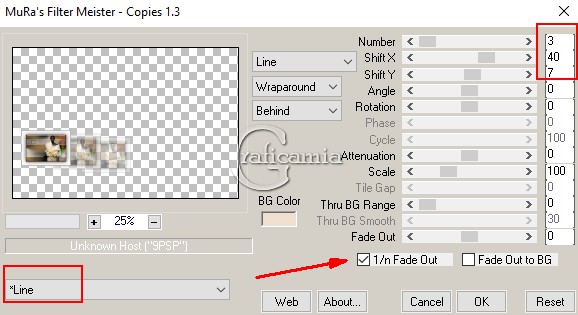
Livelli disponi sposta giù
14
Se necessario sposta la donna
più a destra
Posizionati sul livello
superiore per continuare (Raster
6)
15
Livelli duplica (Copia di Raster
6)
Posizionati sul livello appena
sotto (Raster 6)
Regola sfocatura - sfocatura
gaussiana raggio 30
Metti la modalità di miscelatura
a Filtra oppure Indebolisci
16
Posizionati sul livello
superiore (Copia di Raster 6)
Effetti - effetti 3D sfalza
ombra - colore #000000
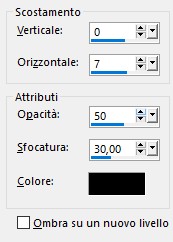
17
Posizionati su Raster 5
Imposta come colore di sfondo il
colore 4
Livelli nuovo livello Raster
Riempi con il colore di sfondo
Livelli nuovo livello maschera /
da immagine - "Marah_mask_0505
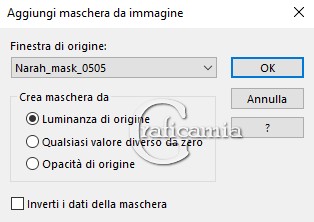
17-1
Immagine Rifletti
Livelli duplica (ora hai 2
livelli maschera)
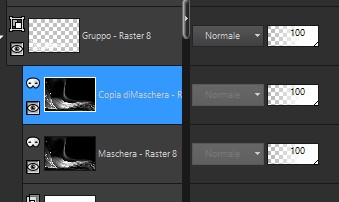
Livelli - unisci - unisci gruppo
17-2
Immagine ruota per gradi 90 a
destra - niente di selezionato
Premi K per attivare il
puntatore e imposta cosi:
Pos X: -34
Pos Y: -64
Premi M per disattivare il
puntatore
Metti la modalità di miscelatura
a Sovrapponi
Regola messa a fuoco - metti a
fuoco
18
Posizionati sul livello Raster 1
Selezioni - seleziona tutto
Immagine - Ritaglia la selezione
19
Posizionati sul livello
superiore (Copia di Raster 6)
Cambia il colore di sfondo e
metti il colore 2
Imposta il gradiente di primo
piano - Stile lineare
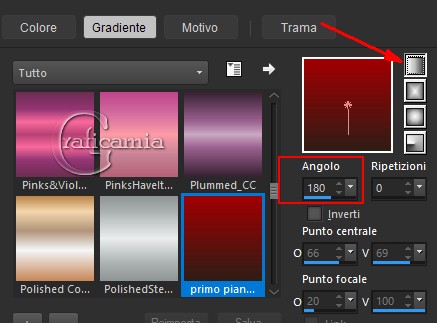
20
Livelli nuovo livello Raster (Raster
8)
Selezioni - carica selezione da
canale alfa - Selectie 4
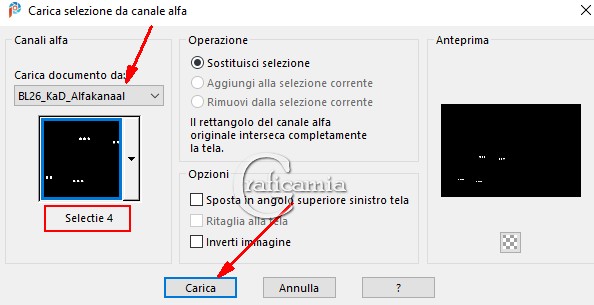
Riempi le selezioni con il
gradiente
Selezioni - deseleziona
Effetti - effetti 3D sfalza
ombra - colore #000000
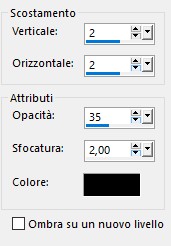
risultato
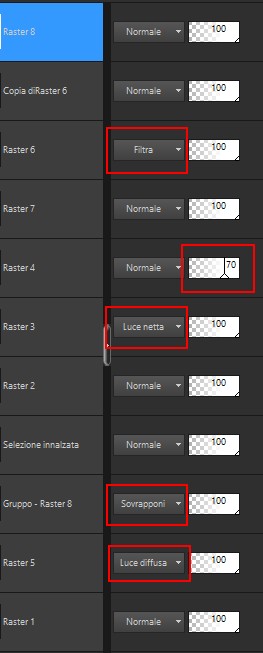
21
Immagine aggiungi bordatura_
2 pixel colore 2
20 pixel colore 3
3 pixel colore 1
2 pixel colore 2
22
Selezioni - seleziona tutto
Immagine aggiungi bordatura 30
pixel colore 3
Effetti - effetti 3D sfalza
ombra - colore #000000
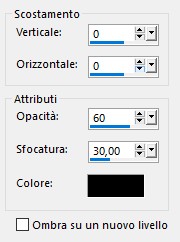
Selezioni - deseleziona
23
Aggiungi la tua firma o
watermark
metti anche il watermark di Kari
(è nel materiale)
24
Immagine aggiungi bordatura 1
pixel colore 2
Immagine ridimensiona 900 pixel
di larghezza - tutti i livelli
selezionato
Regola messa a fuoco - maschera
di contrasto 2 - 30 - 2 - niente
selezionato
Salva in formato Jpg

Paola |

Paola |

Annamaria |

Aster |

Aster |
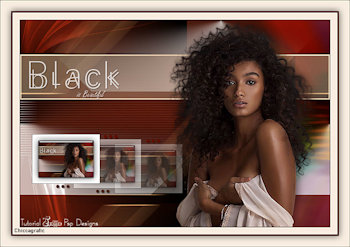
Chicca |
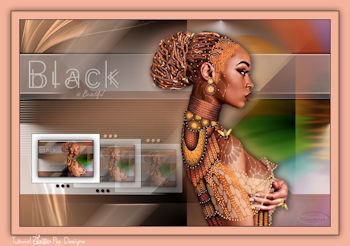
Duchessa |

Emanuela |

Enza |
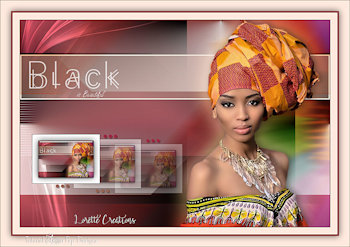
Lorette |

Maria Elena |

Maryland |
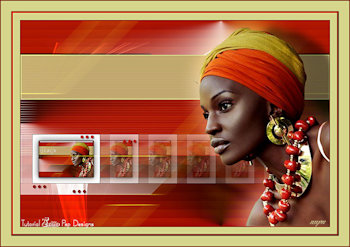
nonnopino |
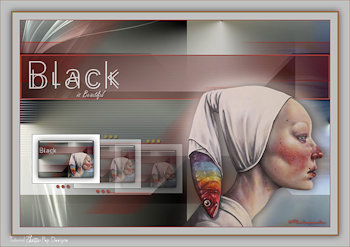
Paolapaola |

Pattyf56 |
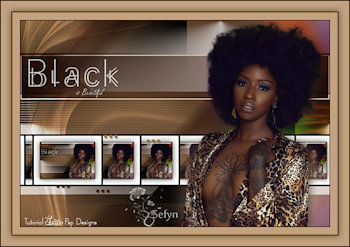
Sefyn |
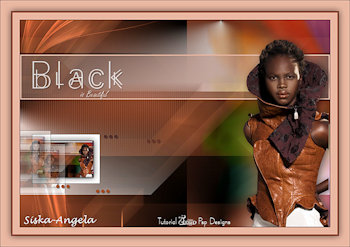
Siska-Angela |

Sognographic |
| |

Vincent 43 |
|

Le mie traduzioni sono
registrate su:

|